当然,这种方法并不能代替简便快捷的 IME输入法,并且只能单字输入,不能像微软输入法那样实现连续输入,但对于输入量不大或者输入中文时需要插入个别韩文的情况非常适用。并且,对于用惯了拼音输入法的朋友,用拼音来输入韩文也不是为一种“偷懒”的好方法。

2. 在弹出的菜单中选择“设置属性”
下面我来要简单说一下如何通过常用的搜狗拼音输入法来输入韩文:
1. 点击搜狗工具条后面的“菜单”(就是那个小扳手)或者“设”。
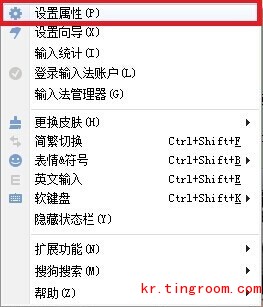
3. 在弹出的对话框中选择“高级”
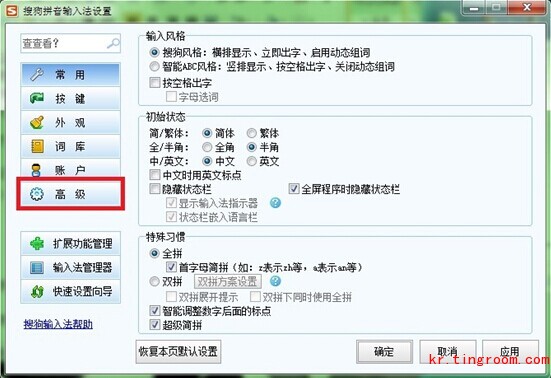
4. 找到“自定义短语”项,在前面的复选框中打钩,点击后面的“自定义短语设置”
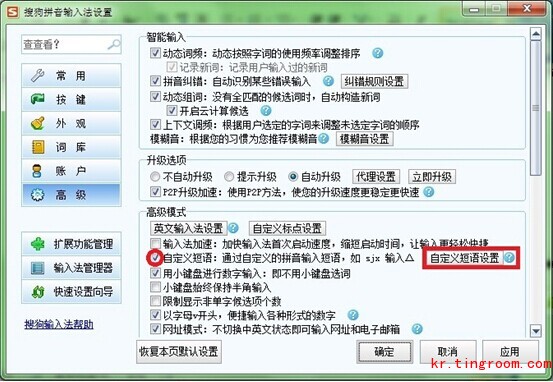
5. 在弹出的对话框里面点击“直接编辑配置文件”
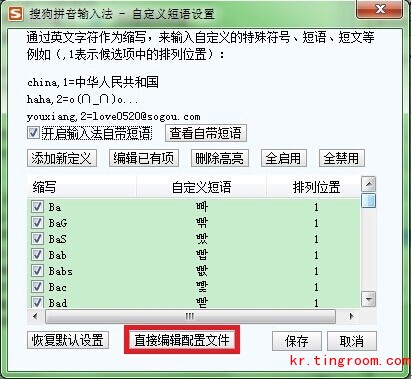
6.这时就会弹出一个记事本
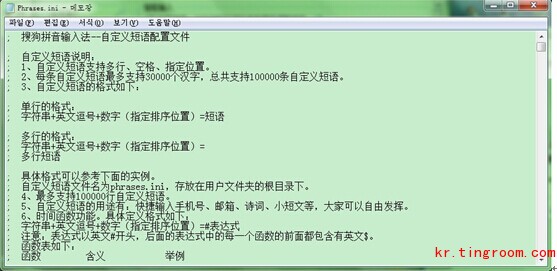
往这个记事本里输入自定义短语,例如
a,2=ㅏ
eo,2=ㅓ……等等
自定义短语内容庞大,打字输入不现实,大家可以将我在最下面留的附录中编辑好的自定义短语直接复制粘贴接到记事本的最底下。
7. 然后保存,在退出时记得点击 “应用” 和“确定”
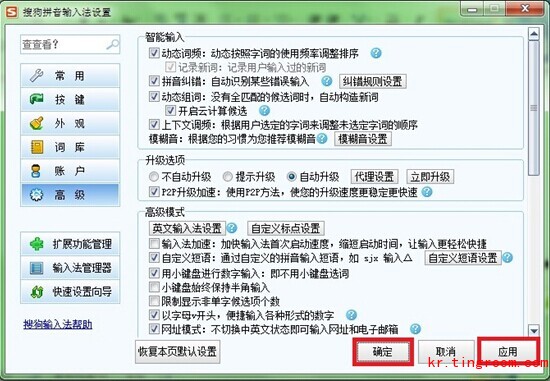
8. 这时候在使用搜狗打字时就会出现韩文(如下图)
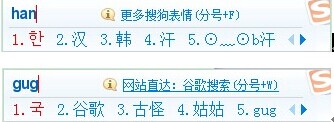
 英语
英语 日语
日语 法语
法语 德语
德语 西班牙语
西班牙语 意大利语
意大利语 阿拉伯语
阿拉伯语 葡萄牙语
葡萄牙语 越南语
越南语 俄语
俄语 芬兰语
芬兰语 泰语
泰语 丹麦语
丹麦语 对外汉语
对外汉语

